Como integrar WhatsApp Business a JivoChat via Twilio
IMPORTANTE - Requisitos mínimos
Para conectar y utilizar la integración de WhatsApp Business, es necesario tener una empresa registrada válida con documentos que prueben la autenticidad de la empresa. En caso de que no sea así, WhatsApp no aprobará su solicitud y no permitirá que pueda integrar su WhatsApp Business a plataformas externas. En caso de que su empresa no esté registrada, lamentablemente no será posible integrar su WhatsApp Business a JivoChat. Además, tenga en cuenta que esta integración tiene costo adicional e independiente del plan que tenga en JivoChat.
Cree su cuenta en Twilio y conéctese a JivoChat para responder los mensajes que envían sus visitantes desde WhatsApp directamente desde JivoChat. Además, esta integración le permite añadir una opción de WhatsApp en la versión móvil del widget de JivoChat para que los visitantes puedan iniciar un chat directamente desde WhatsApp en caso de que lo requieran.
El tiempo medio desde el primer paso de la integración hasta el último es de 15 a 25 días, por eso le recomendamos que siga cada paso con mucha atención para que este tiempo no sea mayor y para que WhatsApp no rechace su aplicación por fala de información o requisitos.
- Tener una cuenta en JivoChat
- Cómo crear una cuenta en Twilio
- Obtener la aprobación de WhatsApp
- Comprar un número de Twilio
- Activar la herramienta Senders
- Aceptar la solicitud de Twilio para acceder al administrador de empresas de Facebook
- Actualizar su cuenta de Twilio
- Conectar Twilio a JivoChat
- Probar la integración y crear/utilizar mensajes de sesión y plantillas
Para conectar WhatsApp Business API, sigue los pasos a continuación:
1. Tener una cuenta en JivoChat (Gratis o PRO)
2. Cómo crear una cuenta en Twilio
Todos los usuarios que deseen integrar WhatsApp a JivoChat a través de Twilio necesitan seguir los pasos a continuación. Si ya tiene una cuenta en Twilio puede omitir este paso y pasar al próximo.
Para crear su cuenta en Twilio, ingrese en el sitio web de Twilio, haga clic en Sign up and start building o clic directo aquí y continuará a la siguiente páginas (no es necesario una tarjeta de crédito, el registro es totalmente gratis):
![]()
Luego de finalizar su registro en Twilio, ingrese al panel de Twilio y siga los próximos pasos.
3. Obtener la aprobación de WhatsApp;
Solicitud para habilitar su número de Twilio para WhatsApp
Para utilizar la API de Twilio par WhatsApp en modo de producción, necesita habilitar el número de Twilio para WhatsApp. El propio Twilio utilizará esa información adicional para confirmar su acuerdo con WhatsApp y que esté conforme con las políticas de privacidad de Twilio, además de ayudar en el proceso de integración.
Va a necesitar un Facebook Business Manager ID (ID para administración de empresas en Facebook) para iniciar una solicitud autorizando a Twilio a enviar mensajes en su nombre. Lea más sobre eso en este documento.
Para saber más sobre perfiles de WhatsApp Business y Sandbox de Twilio para WhatsApp, por favor, lea este material.
Rellenar el formulario para la solicitud para habilitar su número junto a Twilio
Clic aquí y rellene los datos requeridos.
Rellene el formulario correctamente para agilizar el proceso y que pueda utilizar WhatsApp en JivoChat siguiendo los pasos a continuación:
![]()
- First Name:* ingrese solo su primer nombre. Obligatorio;
- Last Name:* ingrese solo uno, su primer o segundo apellido. Obligatorio;
- Phone Number:* ingrese su número de teléfono de contacto. No tienes que ser el número comprado en Twilio. Esta información debe coincidir al máximo con la de su empresa - es una recomendación, ya que esa información no impedirá que habiliten su cuenta - solo para evitar algún problema. Obligatorio;
- Email Address:* ingrese un correo electrónico en el cual Twilio le pueda contactar, preferiblemente uno de su empresa para que Twilio le pueda contactar directamente y enviar la pre aprobación. Obligatorio;
- Company Name:* ingrese el nombre de su empresa, de preferencia la razón social como aparece en el registro de su empresa. Obligatorio;
- Company Website:* ingrese la URL del sitio web de su empresa. Obligatorio;
- Company HQ Country:* ingrese el país en el cual está establecida su empresa. Obligatorio;
- Twilio Account SID:* ingrese su Twilio Account SID. Para encontrar el SID de su cuenta de Twilio, ingrese a su cuenta y haga clic en Settings > General. Su SID estará en el campo ACCOUNT SID;. Obligatorio;
- Facebook Business Manager ID:* ingrese el ID de su administrador de empresas de Facebook que podrá encontrar en el administrador de Facebook en https://business.facebook.com/settings/. Obligatorio. Podrá encontrar su ID en dos campos diferentes, tanto internamente en el panel como en la URL del navegador:
![]()
Para el resto del formulario, ingrese la información a continuación:
![]()
- I've completed the Business Verification:* informe si su empresa ya ha sido verificada por Facebook. No hay problema i su empresa no ha sido verificada todavía, es normal. Lo importante es enviar la información correcta, entonces seleccione "YES" solo en caso de que ya haya sido verificada o "NO" en caso de que todavía no. Obligatorio;
- Company Vertical:* informe cual es la actividad de su empresa. Si tiene dudas sobre su ramo o actividad y no la encuentra en la lista, lea más aquí. Obligatorio;
- What is your use case?*: informe si utilizará la integración para atención al cliente (Customer Support), notificaciones (Notifications) o verificación de dos factores (2FA or User Verification). Obligatorio;
- Which regions are you sending messages to?*: seleccione la región a la cual su empresa enviará mensajes (P.ej. Latin America para países cómo México, Colombia o Argentina). Obligatorio;
- How many messages are you sending per month during the first year?*: informe el número de mensajes que piensa va a enviar mensualmente en el primer año de uso de la API de Twilio con WhatsApp. Obligatorio;
- I wish to provision this account with a third a party vendor:* en este campo, en el caso de la integración de WhatsApp desde JivoChat, es necesario seleccionar la opción "NO". Obligatorio;
- Assign approval do alternate Account SID (Optional): ingrese un Twilio Account SID alternativo en caso de que su cuenta principal tenga alguna restricción. Ese campo es opcional y la gran mayoría de los casos no es necesario rellenarlo;
- I understand Twilio can modify my SMS/Voice URL and that approval is only for the brand submitted:* seleccione la opción "YES". Es para comprobar que está de acuerdo con lo expuesto por Twilio para habilitar su número para WhatsApp.
¡Listo! Después de rellenar todo el formulario, espere ser contactado por Twilio en 5 días para su pre aprobación en caso de que haya rellenado todo de forma correcta.(No contacte a soporte de JivoChat para preguntar el status, nuestro equipo no trabaja con Twilio y no tiene información sobre estos procesos, debe contactar a Twilio directamente en caso de tener algún problema)
4. Comprar un número en Twilio
El panel de Twilio les permite a sus usuarios buscar de forma rápida y fácil por número de teléfono a través de la página del proyecto. A través del buscador de número de teléfono del panel, podrá filtrar números basado en la localización, tipo de número de teléfono, herramientas incluidas (SMS, voz, MMS, etc.) Vea los pasos a continuación para saber cómo comprar su número.
Nota :Debe hacer una actualización en su proyecto de Twilio para poder adquirir más de un número de teléfono. Twilio ofrece $15.50 (dólares) gratis para utilizar cómo prueba dentro de la cuenta. Este crédito es solo para ser usado con números de prueba de Twilio. Luego de que su número sea aprobado por WhatsApp, deberá comprar créditos en Twilio para poder utilizar la integración dentro de JivoChat. Sus créditos de prueba se eliminarán luego de la primera compra de créditos - Actualización de cuenta en Twilio.
Ingrese a la página en el menú Phone Numbers > Buy a Number dentro de su panel en Twilio y haga clic directamente aquí;
Utilice los filtros que desea y haga clic en Search:
- Country: seleccione el país deseado del menú dropdown;
- Number or Location: seleccione la opción deseada para buscar por dígitos/frases o por Ciudad o Región específica;
- Capabilities: seleccione el tipo de servicio que necesita para su número. Para WhatsApp cualquier número de teléfono funciona bien, incluso sin tener la función de SMS;
- Advanced: Haga clic en esta opción en caso de que quiera utilizar más opciones de filtros cómo tipo de número (local, móvil o toll-free), requerimientos de comprobación de la dirección y permitir que se muestren números Beta en los resultados.
Los resultados de búsqueda serán mostrados con el número de teléfono, localización, tipo, funcionalidades y precio. Haga clic en Buy para comprar un número de teléfono para su proyecto actual o para una sub-cuenta.
![]()
Nota : Algunos países exigen documentos de identidad para la compra dependiendo del número de teléfono. Para solicitudes de números de teléfono con esas regulaciones, será necesario que seleccione o añada los documentos necesarios después de hacer clic en Buy/comprar en el menú. Para ver cuáles son los países y el tipo de números de teléfono que necesitan los requisitos especiales, consulte este artículo .
¡Listo! Ahora ya tendrá su número adquirido para conectar WhatsApp a JivoChat.
5. Habilitar la herramienta Senders
Recibirá un correo de Twilio confirmando su pre aprobación con los próximos pasos a seguir. Este contenido le indicará que debe habilitar un perfil de envío de Template Message y Session Message.
Cómo añadir su Perfil de Envío
Ingrese a su panel de Twilio y vaya hasta el menú Programmable SMS > WhatsApp > Senders, o haga clic aquí.
![]()
Al enviar un perfil de empresa, Asegúrese de que el nombre que va a aparecer en su WhatsApp siga las reglas para el nombre de perfil de WhatsApp.
En esa misma página podrá enviar un Template Message y el perfil de su empresa. Lea más sobre Template Message de WhatsApp aquí.
![]()
Utilizando la misma información para rellenar el formulario de arriba, Twilio enviará su número y su nombre de perfil de la empresa para WhatsApp. Va a recibir un email automático de confirmación en el cual se le informa que el formulario ha sido recibido.
Utilizar el nombre de una marca en su perfil de WhatsApp Business
Puede utilizar el nombre de la marca que desee en su perfil de WhatsApp Business, incluso si es diferente del nombre de su empresa. En este caso, debe existir una asociación clara y pública entre su empresa y la marca utilizada. Esa asociación entre la marca y su empresa debe estar en su sitio web o en el propio nombre de la marca.
Por ejemplo, si su empresa tiene el nombre Marcos Hernández y su marca es GoneBurg, entonces recomendamos utilizar el nombre "GoneBurg por Marcos Hernández". Esta asociación debe ser publicada en su sitio web para que WhatsApp pueda verificarla. Esto significa que debe estar en cualquier parte visible de su sitio web, en dónde se relacionen ambos nombres.
Si quiere mantener el nombre "GoneBurg", eso requerirá de más tiempo de investigación por parte de WhatsApp por lo que el proceso de aprobación del registro podría extenderse.
Luego de que su perfil sea aprobado de WhatsApp junto con Twilio, aparecerá de la siguiente forma:
![]()
6. Aceptar la solicitud de Twilio para acceder al administrador de empresas de Facebook (Solicitudes > aprobar la solicitud de Twilio)
Solo debe aceptar la solicitud para darle acceso a Twilio a su cuenta de administrador comercial de Facebook luego de la pre aprobación de Twilio junto con WhatsApp. Twilio le informará por email cuando llegue el momento de este proceso.
Cuando reciba la solicitud de Twilio vía email, siga los pasos a continuación:
Haga clic en "Aprobar" en el administrador comercial de Facebook
- Ingrese a su cuenta de administrador comercial de Facebook [clic aquí](http://business.facebook.com/settings/requests/received_requests);
- Confirme que está realmente en la cuenta de administrador comercial de Facebook correcta;
- Apruebe la solicitud de Twilio - eso le permitirá a Twilio configurar su cuenta de WhatsApp Business dentro de su panel de administrador.
Verifique su cuenta en el administrador comercial de Facebook
- [Clic aquí](https://business.facebook.com/settings/security) para iniciar la verificación;
- Facebook necesita verificar la identidad de su empresa;
- Este proceso puede demorar entre 5 y 15 minutos para finalizar y entre 7 y 14 días útiles para que Facebook pueda revisar su cuenta.
- Ingrese los detalles de su empresa En este campo deberá añadir la información que esté vinculada con su identificación para que no tenga problemas en las próximas etapas, ya que deberá adjuntar sus documentos como prueba de su dirección actual.
- Seleccione sus empresas En este campo, Facebook le mostrará una lista de empresas relacionadas a la suya. En caso de que no aparezca en la lista, no se preocupe, puede seguir y seleccionar la opción no corresponde con ninguna de las opciones.
- Verificar la razón social de la empresa
En este campo deberá cargar un documento oficial que corresponda a la razón social de la empresa que haya seleccionado. Alguno documento que muestre el registro de la empresa.
- Confirme los detalles de su empresa En este campo seleccionará la dirección y el número de teléfono que quiere mostrar en su perfil comercial. Después de culminar con la verificación de la empresa, su perfil comercial será actualizado para que corresponda con la información verificada.
- Seleccione un método de verificación En este campo deberá seleccionar una opción para que Facebook pueda contactarle y enviar un código de verificación.
En caso de que no pueda utilizar la opción de recepción de código en ese momento, continúe la verificación enviando documentos que comprueben que su empresa corresponde con los datos que informó en los pasos anteriores.
Una vez aprobado (en caso de que todo esté correcto), en alrededor de 5 días recibirá un email de Facebook y podrá ver en su administrador comercial, en la sección de información de la empresa, el estado indicará que fue aprobado.
7. Actualizar su cuenta de Twilio
Luego de la aprobación de WhatsApp Business, recibirá un email de Twilio pidiendo que actualice su cuenta para finalizar los último pasos de la integración.
Todos los nuevos proyectos creados en Twilio inician automáticamente en el modo gratis de prueba para que pueda probar los servicios sin costo. Para actualizar su proyecto es necesario remover todas las limitantes de la versión de prueba, necesita añadir datos de facturación y le será cobrado un valor mínimo inicial. Puede ver información más detallada aquí abajo:
Acceda a su proyecto en Twilio en http://www.twilio.com/console.
Haga clic en Upgrade Project en la parte superior de la pantalla.
![]()
Ingrese su número de teléfono para verificar y haga clic en Verify.
![]()
Le será enviado un código de verificación vía mensaje de texto para su número de teléfono. Ingrese el código y haga clic en Submit. Nota : para recibir el código de verificación a través de una llamada, haga clic en Want to verify with a call .
![]()
En la sección Add Company Address, seleccione el país desde dónde utilizará los servicios de Twilio. En la sección expandida, ingrese su dirección y haga clic en Add and Continue.
![]()
En la sección Add a Billing Address, seleccione el país de su dirección de facturación. En la sección que se expande, ingrese su dirección de facturación completa y haga clic en Add and Continue. Nota : en caso de que la dirección de cobranza y de la empresa sean la misma, haga clic en Same as Company Address .
![]()
En la sección Add Payment Information and Funds, ingrese su tarjeta de crédito o cuenta PayPal, el saldo que desea añadir (por defecto pide $20 dólares) y haga clic en Upgrade Account. Nota : Para hacer la Actualización o mejora usando un código de promoción, haga clic en Use Promo Code . Independientemente del descuento recibido por el cupón, deberá añadir una forma de pago obligatoriamente.
![]()
Opcional: Habilite la recarga automática para evitar que sus créditos se acaben y que el saldo quede negativo. Podrá habilitar la opción para que los créditos se recarguen automáticamente cuando, por ejemplo, tenga un balance menor a $10.
Cree un nuevo canal de WhatsApp Business en JivoChat
Después del proceso de verificación y aprobación junto con Twilio y WhatsApp, necesitará tan solo 3 datos simples para conectar y activar la integración en su cuenta de JivoChat: Twilio SID, Twilio AuthToken y su número de WhatsApp Business aprobado por WhatsApp.
El Twilio SID es su identificador en Twilio y el AuthToken es su token único.
Ingrese a su cuenta de JivoChat en nuestra aplicación web o en nuestra aplicación para escritorio y vaya a los Ajustes-> Canales-> Proveedores de WhatsApp de terceros
![]()
Haga clic en Conectar la cuenta a JivoChat del lado del panel de Twilio
![]()
Rellene los campos marcados con la información de su cuenta de Twilio
![]()
-**Nombre del canal:** El nombre que se verá en la aplicación de JivoChat cuando un cliente envíe un mensaje a través de ese canal;
-**El número de teléfono de su cuenta del API de WhatsApp Business:** Este es el número que fue aprobado junto con Twilio en WhatsApp Business API. Puede encontrarlo al hacer
[clic aquí](https://www.twilio.com/console/sms/whatsapp/senders);
-**SID de la cuenta de Twilio:** Para encontrar el SID de su cuenta de Twilio, [ingrese a su cuenta](https://www.twilio.com/login) y haga clic en Settings > General. Su SID estará en el campo indicado cómo **ACCOUNT SID**;
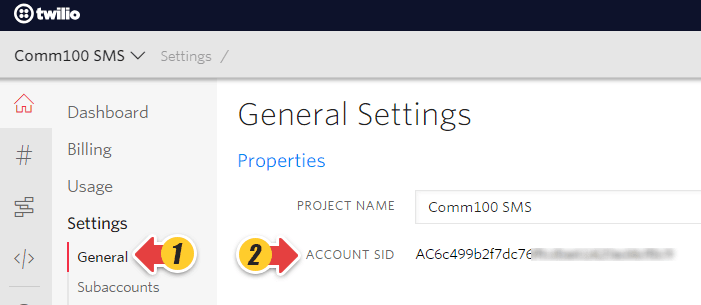
-**Token de autenticación de Twilio:** Para encontrar el Token de su cuenta de Twilio, [ingrese a su cuenta](https://www.twilio.com/login) haga clic en Settings > General. Su SID aparecerá en el campo **AUTH TOKEN**;
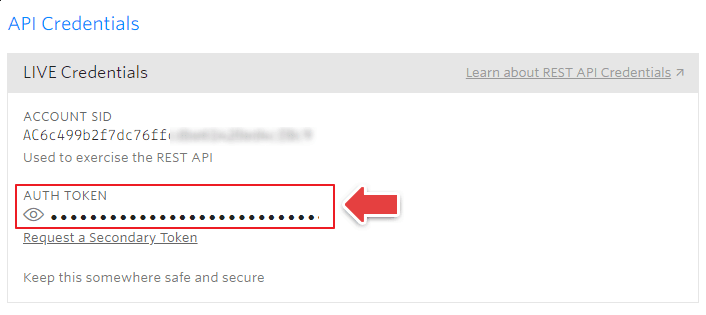
-**Asignar a todos los agentes al canal:** En caso de que lo selecciones, todos los agentes creados en su cuenta quedarán asignados al canal para responder y enviar mensajes del canal de WhatsApp Business. En caso de que no marque esta opción, solo el administrador principal de la cuenta quedará asignado al canal. Podrá añadir o eliminar agentes del canal en el futuro, [siguiendo este tutorial](https://www.jivochat.es/help/users/como-asignar-agentes-a-los-canales.html).
Añada la URL del Webhook de JivoChat a Twilio
-
Luego de crear el canal, lo podrá encontrar en su lista de canales de atención en la aplicación de JivoChat (Web o escritorio) en las Configuraciones -> Canales, o directamente con un clic aquí;
-
Entre en las configuraciones del canal de WhatsApp Business y copie la URL del Webhook que ofrece JivoChat, el cual debe ser similar al que mostramos a continuación:
https://joint.jivosite.com/xxxxxxxxxxxxxxx/xxxxxxxxxxx -
Pegue la URL generada en el campo "A message Comes In" en la configuración de envíos permitidos de WhatsApp en el panel de Twilio, en Console > Programmable SMS > Senders > Settings del número habilitado para WhatsApp o más directo al hacer clic aquí, y guarde las configuraciones realizadas.
![]()
¡Listo! Ahora vamos a hacer las pruebas.
9. Probar la integración y crear/utilizar Template y Session Messages;
Para probar el funcionamiento de la integración, envíe un mensaje para su propio número de WhatsApp Business conectado a JivoChat y verifique si su mensaje llega dentro de JivoChat a los agentes que estén asignados al canal. Si puede responder al mensaje utilizando JivoChat, significa que su integración está funcionando correctamente.
La integración con WhatsApp Business tiene 2 tipos de mensajes: Template Messages y Session Messages. Los Session Messages o mensajes de sesión son mensajes enviados por su equipo en respuesta a una consulta del cliente dentro de un periodo de 24 horas después del último mensaje enviado por el cliente en la conversación. Es decir, luego del último mensaje del cliente, su equipo tiene 24 horas para enviar cualquier respuesta en la conversación. Luego de esas 24 horas solo se pueden enviar Template messages.
Los Template Messages o plantillas de mensajes son modelos de mensajes que se envían desde WhatsApp fuera de las 24 horas de atención. Se puede añadir recordatorios para compromisos, informes sobre envíos, resolución de problemas y actualizaciones de pagos. Sepa más sobre los Template messages en Twilio.
Para personalizar un Template Message antes de enviarlo en el chat, solo debe añadir las informaciones que desee en los campos con las variables {x}. Ejemplo:
![]()
¿Todavía no tiene un mensaje Template aprobado por WhatsApp? Siga los pasos a continuación para crear y utilizar Template Messages en su integración con WhatsApp.
Creando y aprobando Template Messages en Twilio
Para crear un Template (plantilla), entre a su panel de Twilio y vaya a Console > Programmable SMS > WhatsApp > Senders. Haga clic en su número en la lista de números en Senders, vaya al final de la página y haga clic en "+" para añadir nuevos templates.
![]()
Luego de rellenar la plantilla de mensaje, haga clic en "Create" para enviarlo al proceso de aprobación de WhatsApp. Todos los templates deben ser aprobados por WhatsApp para que se puedan enviar a los clientes.
Recomendamos verificar la documentación del propio WhatsApp para saber más sobre el formato de Template Messages e idiomas compatibles.
En caso de que todavía no tenga un número aprobado por WhatsApp o esté esperando por ello, siga estos pasos: Twilio Console > Programmable SMS > WhatsApp > Senders y el número que está esperando que sea aprobado, haga clic en Edit Profile, baje la página hasta "Create Template" para adelantar el trabajo de creación de mensajes Templates incluso antes de tener su número aprobado.
![]()
Recomendamos seguir las indicaciones del siguiente artículo para crear sus Templates o plantillas: https://docs.wavy.global/whatsapp/cadastro-de-template.
Añadir un nuevo Template Message a JivoChat
Primero, debe iniciar sesión en la aplicación web o de escritorio de JivoChat y enviar un mensaje de prueba a sí mismo:
![]()
Al enviar un mensaje de prueba para sí mismo, recibirá un mensaje en el buzón "Entrada". Al recibirlo debe hacer clic en "Aceptar" y en la conversación abierta haga clic en el icono \.. y luego en añadir frase.
![]()
Después de hacer clic para añadir una nueva, escriba la frase que quiere añadir la cual debe ser idéntica a la creada como Template en su panel de Twilio, seleccione una etiqueta / (1) que será utilizada para encontrar el Template Message rápidamente durante las conversaciones y si quiere, puedes seleccionar un atajo rápido (2) en el teclado para acceder el Template nuevo con una combinación de teclas específica.
![]()
Enviar un Template Message a través de JivoChat
Durante una conversación con un visitante/cliente, verá la opción de WhatsApp en la ventana de la conversación. Selecciónela y elija el número de WhatsApp desde el cual quiere enviar el mensaje y desde el cual tiene el mensaje Template aprobado.
![]()
Seleccione la frase que desea enviar escribiendo / o \ en su teclado con el ratón en el icono de frases \.. en la equina inferior derecha de la conversación en JivoChat.
![]()
Al seleccionar la frase, vendrán con las variables que seleccionó durante la aprobación del Template junto con WhatsApp. Rellene las variables con los valores deseados y envíe el mensaje al cliente.
![]()
¡Listo! Recuerde que los Templates solo se pueden enviar en caso de que sean aprobados por WhatsApp y no habrá problemas al enviar esos mensajes luego de las 24 horas.
¡Eso es todo! Ahora podrá responderles a sus clientes de WhatsApp Business directamente desde JivoChat.
¡Le deseamos un día de trabajo súper productivo!
Preguntas Frecuentes:
No tengo empresa, utilizo JivoChat cómo persona natural, ¿puedo tener la integración con WhatsApp?
lamentablemente no. Esta herramienta está disponible solo para empresas. Facebook también lo pide en los requisitos.
Mi empresa es individual, es una pequeña empresa. ¿Puedo usar la integración con WhatsApp?
Si, cualquier empresa regular puede tener la integración. En algunos casos, las empresas individuales en las cuales la razón social está a nombre del propietario puede que tenga algunos contratiempos para la aprobación pero en general hemos podido lidiar con la situación sin problemas.
Hice todo lo que se me indicó, sin embargo mi empresa o mi cuenta de WhatsApp Business no fue aprobada por Facebook. ¿Qué debo hacer?
Si la documentación está correcta, su empresa es regular y no hay discrepancia en la información dada a Facebook, y todo concuerda con su página de Facebook y los datos de su empresa, es poco probable que esto ocurra. Por ello, el equipo de JivoChat puede ayudarle en el chat al momento que esté realizando la solicitud para evitar contratiempos.
Vea másaquí para saber si su tipo de empresa está permitida para obtener la integración con el API de WhatsApp Business.
¿Es posible eliminar la integración en caso de que quiera utilizar el número en la aplicación de WhatsApp?
Esto es muy importante: NO ES POSIBLE. Después de activar la API de WhatsApp Business en su número, no podrá utilizar más este número de forma regular en la aplicación del celular, solamente por API y en este caso de la API con la empresa que seleccione para esa conexión. Esto es una limitante directa de Facebook.
¿JivoChat es un canal oficial de Facebook/WhatsApp?
Trabajamos en una afiliación directa con Facebook que está afiliado con algunos proveedores de servicios oficiales en todo el mundo.
¿Cómo puedo tener el icono de cuenta verificada en WhatsApp?
WhatsApp no define este proceso de forma clara. Es decir, no existe un camino a seguir o un proceso que se pueda realizar. Vea más sobre ello clic aquí.
¿Existen cargos extra por utilizar la integración de JivoChat con WhatsApp?
Si, tendrá cargos extra al utilizar esta integración, Independientemente del plan que haya seleccionado (Gratis o Pro) en JivoChat o la cantidad de agentes que tenga en su cuenta.
El costo extra existe ya que WhatsApp realiza este cobro a sus afiliados oficiales.Clic aquí para saber más sobre los costos cobrados por Twilio.
Esto es pagado directamente en la web oficial del proveedor del servicio con WhatsApp. Ofrecemos dos modelos de integración: Pago por mensaje enviado a través de Twilio o pago por paquete de mensajes del proveedor MFMS.
¿Debo adquirir un número nuevo o puedo utilizar uno existente?
Es necesario comprar un número nuevo en Twilio para conectar la API de WhatsApp Business. Incluso si es posible en algún momento conectar un número existente, recomendamos que sea un número nuevo, ya que una vez sea utilizado para enviar mensajes vía API, estará para siempre conectado vía API y no podrá ser utilizado en la aplicación regular de WhatsApp en un celular. Esa acción es irreversible.
¿Puedo mover mi número aprobado para Twilio?
En algunos casos es posible mover el número ya aprobado por WhatsApp para Twilio.
Si se inscribe en WhatsApp utilizando la aplicación regular de WhatsApp o de WhatsApp Business para pequeñas empresas, es posible utilizar el mismo número para Twilio.
Sin embargo, si se registró en WhatsApp utilizando la API de WhatsApp Business fuera de Twilio directamente con WhatsApp a través de otro proveedor oficial, no podrá mover el número de whatsapp business a otra plataforma como Twilio. Esto sucede debido a las limitaciones actuales de transferencia de números y propiedades de empresas ya registradas.
Lamentablemente no, no todos los países son compatibles para realizar una migración. Para verificar si puede mover su número a Twilio, por favor contacte al equipo de ventas de Twilioaquí.
¿Es posible probar esta integración antes de utilizarla?
Si, es posible probar la integración. Podrá recibir y responder mensajes de WhatsApp desde JivoChat con un número de prueba de Twilio en ambiente de prueba (Sandbox).
¿Cual es la diferencia entreTemplate Message y Session Message?
Los Session Messages o mensajes de sesión son los mensajes enviados por su equipo de agentes cuando responden a los clientes en un lapso de 24 horas desde el último mensaje enviado del cliente. Es decir, luego del último mensaje enviado por el cliente, su equipo tiene 24 horas para responder. Luego de este tiempo ya no podrá responder, solo podrá hacerlo con mensajes Template.
Los Template Messages o plantillas de mensaje son borradores de mensajes que se pueden enviar por WhatsApp fuera de las 24 horas de los mensajes de sesión. Pueden incluir, recordatorios de compromisos, información de envíos, resolución de problemas o actualizaciones de pago. Lea más sobre los mensajes Template o plantilla de mensajes haciendo clic aquí.
¿Cómo funciona la regla de respuesta al cliente en 24 horas? ¿Por qué no puedo enviar una respuesta al cliente a través de la API luego de las 24 horas?
Esto sucede debido a una política de uso de WhatsApp. Esta prohíbe responder mensajes de más de 24 horas de recibido desde aplicaciones externas. Si quiere iniciar una conversación nuevamente deberá enviar una plantilla de mensajes y esperar a que el cliente le contacte nuevamente para que pueda enviar mensajes regulares.


